Skærmoptager
Brug Skærmoptager-tilstand til at starte en proces til at tage skærmbilleder på en fjern Host, der vil fortsætte i henhold til en fastlagt tidsplan. De tagne skærmbilleder kan ses og eksporteres som grafiske filer.
Start Skærmoptager
- På fanen Generelt vælg Skærmoptager og dobbeltklik på en forbindelse i din adressebog:
Hint: Brug rullebaren til højre for at afsløre yderligere ikoner for forbindelsestilstande.

- Indtast adgangskoden og klik OK:

- Et vindue til Skærmoptager åbnes. Brug vinduet til at indstille tidsplaner for at tage skærmbilleder og se containerfiler, der gemmer skærmbilleder.

Indstil tidsplan
- I vinduet Skærmoptager klik på Indstillinger-ikonet:

- Gå til fanen Generelt og vælg Aktiveret. Indstil et interval, hvornår programmet skal tage skærmbilleder:

- Skift til fanen Tidsplaner og indstil din tidsplan for at tage skærmbilleder. Sørg for, at du har valgt afkrydsningsfeltet Aktiv:
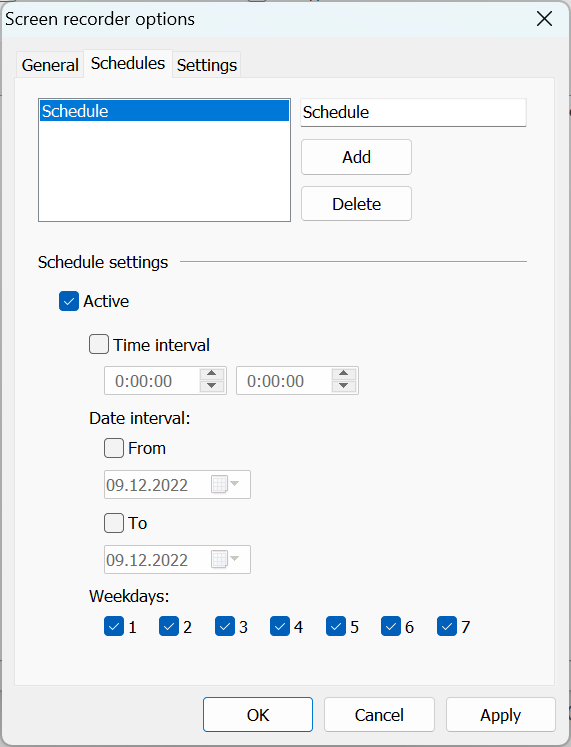
Vigtigt!
Du skal oprette mindst én tidsplan og gøre den aktiv, hvis du vil have, at processen med skærmbilledetagning kører. For at tilføje flere tidsplaner, brug Tilføj-knappen.
- Skift til fanen Indstillinger for at ændre yderligere indstillinger som kvalitet, kompressionstype osv.

- Klik OK og luk Skærmoptager vinduet. Processen med at tage skærmbilleder vil starte på den fjerne Host.
Start og stop skærmbilledetagning
Brug afkrydsningsfeltet Aktiveret i fanen Generelt til at starte og stoppe processen med at tage skærmbilleder. Dette er en global kontakt, der gælder for alle tidsplaner, der kører på den givne Host.
Bemærk venligst, at processen med at tage skærmbilleder kører på den fjerne Host uafhængigt af Viewer. Sørg for, at du rydder op i de gamle containerfiler og ikke indstiller en for hyppig tidsplan for at undgå at fylde den tilgængelige diskplads.
Vis skærmbilleder
Du kan bruge den indbyggede Viewer til at se skærmbilleder gemt i en containerfil på den fjerne Host.
En containerfil er en samling af skærmbilleder gemt i en enkelt fil med .rrf filtypenavn. Denne fil er gemt på den fjerne Host's side. Nye skærmbilleder tilføjes til filen, når de tages i henhold til din tidsplan.
- Forbind i Skærmoptager-forbindelsestilstanden til den målrettede fjern-PC, hvor processen med at tage skærmbilleder kører.
- I vinduet Skærmoptager vælg den containerfil, du ønsker at se, og klik på Vis fil-ikonet:

- Afspillervinduet åbnes:

- Brug knapperne nederst i vinduet til at styre afspilningen.
Eksporter skærmbilleder
Brug Filer-menuen i afspillervinduet til at gemme/eksportere skærmbilleder:
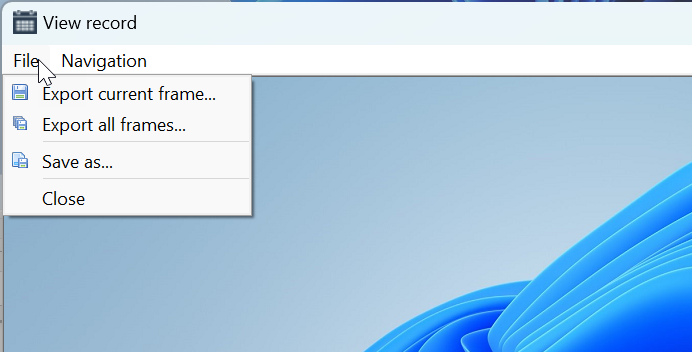
- Eksporter nuværende billede—gem det nuværende skærmbillede på disken.
- Eksporter alle billeder—gem alle skærmbilleder fra den aktuelle fil på disken som separate grafiske filer.
- Gem som—gem hele skærmbilledfilen på disken.
- Luk—luk afspillervinduet.